Sprungmarken: Vergleich // Wer gewinnt wo?
Big Data, „Wir haben immer mehr Daten“ und „Der gläserner Kunde“ sind Aussagen, die seit mehreren Jahren häufig im Zusammenhang mit Unternehmensdaten, Produktdaten und Kundendaten sowie dem Datenschutz fallen.
Immer mehr Unternehmen versuchen aus den gesammelten Daten Informationen für unterschiedliche Zwecke und Zielgruppen abzuleiten. Wird dabei Excel verwendet, stößt man schnell an die Grenzen der Software. Besonders was die Auswertung von großen und sich stetig aktualisierenden Datenbeständen angeht, ist Excel nicht das ideale Tool um Auswertungen zu erstellen.
Microsoft hat bereits vor Jahren mit Microsoft Power BI eine Alternative bzw. Ergänzung geschaffen. Konkurrenzprodukte wie Tableau sind ebenfalls am Markt erfolgreich positioniert.
Je nach Einsatzzweck und vorhandenem Budget sind diese Tools jedoch unpraktisch oder zu teuer. Microsoft bietet MS Power BI auch in einer kostenlosen Desktop-Version an. Für die kollaborative Zusammenarbeit, Bereitstellung der Auswertungen im Firmennetzwerk und um den vollen Funktionsumfang nutzen zu können, ist jedoch ein kostenpflichtiges Abo notwendig.
Wieso Business Intelligence?
Am Ende von Business Intelligence steht immer die zielgruppengerechte Aufbereitung von großen Datenbeständen und dadurch die einfachere Abteilung von notwendigen Maßnahmen. Dadurch werden Detailblicke möglich, Daten erlebbar und Schlussfolgerungen verbessert.
Das Ergbenis kann z.B. so aussehen:
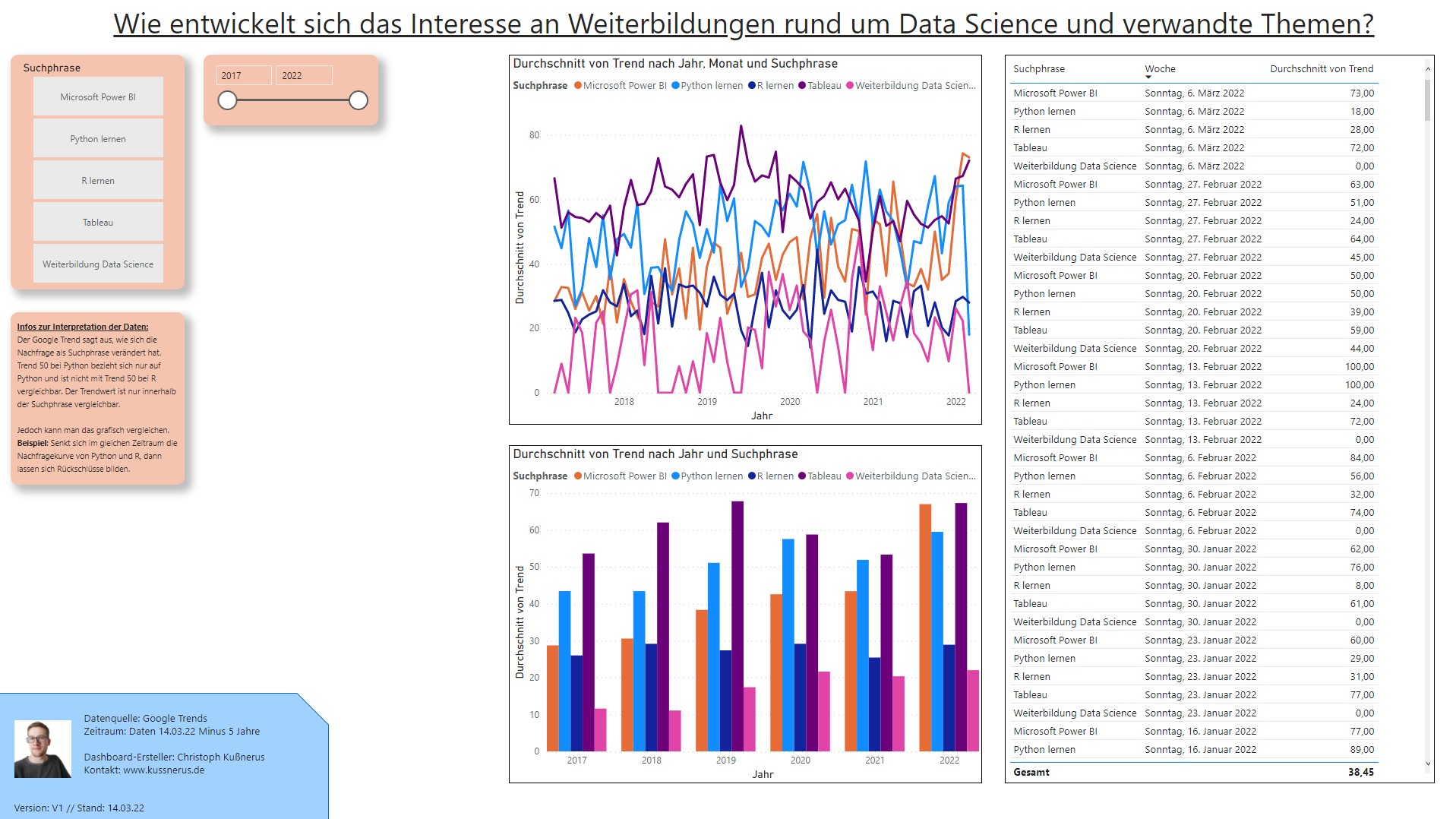
Vergleich der kostenlosen Business Intelligence Tools
Je nach Ziel gibt es unterschiedliche kostenlose BI-Tools. Als bekanntes Tool kommt hier Microsoft Power BI Desktop in Frage, als Newcomer unter den kostenlosen BI Tools das Opensource-Projekt Apache Superset.
Ist das Ziel eher das nachvollziehbare Data Wrangling, dann lohnt ein Blick auf Knime. Das Magazin „Websiteboosting“ hat dazu eine Tutorial-Reihe veröffentlicht.
| Microsoft Power BI Desktop | Apache Superset | |
|---|---|---|
| Kosten | 0€ | 0€ |
| Mehrbenutzer | nein* | ja |
| Installation | einfach | komplexer |
| Client | App (Windows) | Webbrowser |
| Oberfläche | etwas verschachtelt | klare Oberfläche |
| Kompatibilität / Schnittstellen | direkt integriert | direkt integriert, schnell ergänzbar |
| Zentraler Vorteil | anders als Excel, dennoch finden „Excel-Experten“ schnell ähnliche Funktionen | kostenloser Mehrbenutzerbetrieb, Rechteverwaltung & Skalierbarkeit |
| Webseite | Webseite öffnen | Webseite öffnen |
* Kollaborative Zusammenarbeit und Bereitstellung benötigt die Server-Variante (kostenpflichtig).
Apache Superset entstand 2017, 2021 wurde die Version 1.0 veröffentlicht. Superset wird seit Jahren von unterschiedlichen Firmen entwickelt und in Unternehmen aktiv eingesetzt. Dazu zählen Airbnb, American Express, Dropbox, Lyft, Netflix, Twitter und die eLearning Plattform Udemy.
Der Vergleich
Mit welchen Daten werden die Tools verglichen?
Die dargestellten Daten beziehen sich auf das Suchvolumen nach BI Weiterbildungen und passenden Themen bei Google: Programmiersprachen R & Python, „Weiterbildung Data Science“ etc.
- „Weiterbildung Data Science“ hat zwar ein Suchvolumen von 70, „Data Analyst Weiterbildung“ hat bereits ein SV von 210 und „Data Scientist Weiterbildung“ ein SV von 170.
- Die Skritsprachen „Python“ und „R“ werden oft in der Datenanalyse und bei größeren Datenprojekten eingesetzt. Die Suchphrase „Python lernen“ hat ein monatliches Suchvolumen von rund 8.100, „R lernen“ hat ein SV von 210.
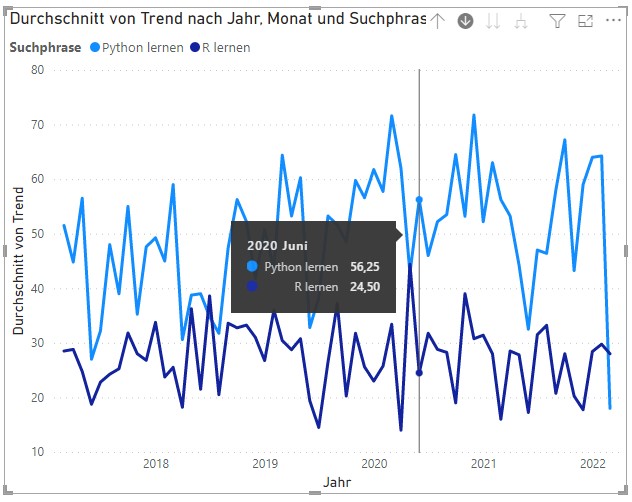
1. Vergleich: Detailinfos
Per Hover-Effekt lassen sich in Microsoft Power BI die unterschiedlichen Linien im Diagramm mit konkreten Werten vergleichen. Das bietet auch Apache Superset.
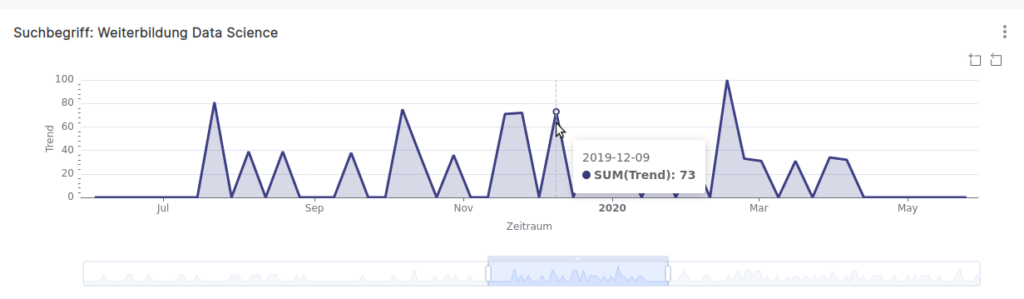
2. Vergleich: Datenzeiträume filtern
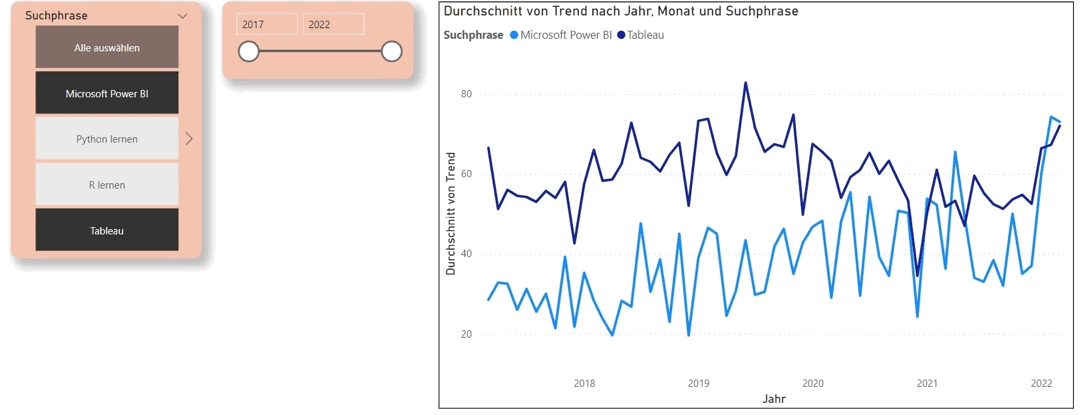
Beide Tools bieten die Möglichkeit für zentrale Filter. Diese wirken sich innerhalb des Dashboards auf die Visuals und Objekte aus. Zusätzlich kann man Filter auf einzelne Visuals beschränken. Apache Superset bietet bei Liniendiagrammen einen zusätzlichen standardisierten Zeitfilter auf Visual-Ebene an (direkt unterhalb des eigentlichen Diagramms per Schieberegler).
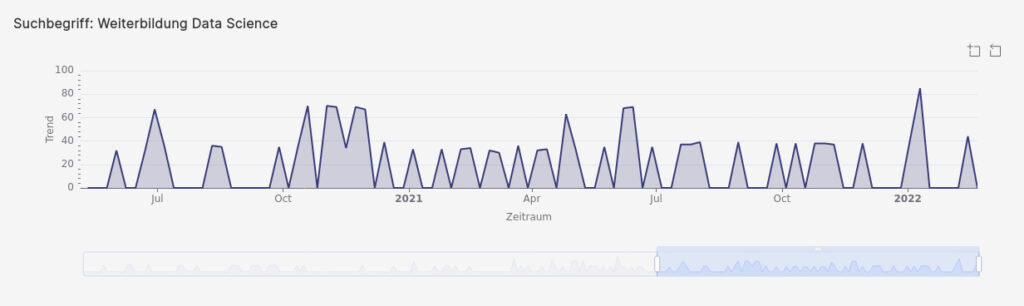
3. Vergleich: Daten bearbeiten, Daten filtern, Visuals anlegen
Hier unterscheiden sich Microsoft Power BI und Apache Superset. In Superset erstellt man losgelöst von einem Dashboard ein Visual. Nachdem man dieses erstellt hat, kann man ein Visual zu einem oder mehreren Dashboards hinzufügen. Bei Microsoft Power BI erstellt man hingegen auf einem „blanken Blatt Papier“ innerhalb der Power BI Datei das Visual. Übernimmt man das Visual für eine ander Power BI Datei bzw. ein Dashboard in eine neue Datei, so müssen da die Datenverbindungen etc. auch wieder aufgebaut werden. In Apache Superset fügt man stattdessen einfach per Klick das bestehende Visual hinzu.
Das „Backend“ der Dashboards & Grafiken in Apache Superset
Wie sieht die Backend-Seite aus? Über den Explore-Mode kann das Diagramm angelegt und Daten vorgefiltert werden. Wer lieber die Daten per SQL ansprechen möchte, kann dies über das SQL Lab tun.
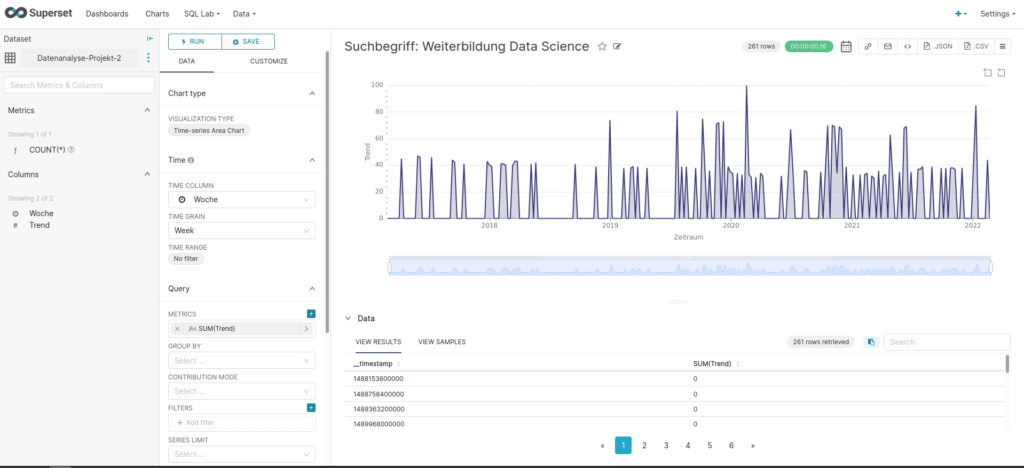
Microsoft Power BI vs. Apache Superset: Welches Tool ist wo einfacher anwendbar?
Web Scraping
Gewinner: MS Power BI
Bei Apache Superset gibt es die Datenanbindung nicht per Web Scraping. Dadurch müssen andere Tools für den Datenabruf von Webinhalten verwendet werden, welche die Daten anschließend z.B. über SQL, Excel-Dateien oder CSV an Apache Superset übergeben können. Microsoft Power BI bietet hingegen eine Funktion um Daten direkt aus dem Web abzurufen. Das geht z.B. mit Tabllen die auf Webseiten verfügbar sind. Vorteil: Diese Daten sind Livedaten. Wird das Visual geladen, dann werden die Daten von der Webseite erneut abgerufen. Somit sind die Daten im Visual immer aktuell.
Dashboards im Unternehmen verteilen (kostenlos)
Gewinner: Apache Superset
Dashboards kann man auch unter MS Power BI Desktop im Unternehmen verteilen, dann hat man allerdings das gleiche Problem wie bei der Verteilung von Excel- und PDF-Dateien: „Welche Version ist aktuell?“ bzw. „Wie werden neue / aktualisierte Versionen verteilt?“
Unter Apache Superset kann man ein Dashboard für Benutzer und Benutzergruppen freischalten. Alle Änderungen am Dashboard, sei es eine Grafik, eine Tabelle oder nur ein Komma: Alles wird automatisch an die Mitarbeitenden verteilt. Jeder Account hat automatisch die korrekten Daten, die neuste Version. Das geht zwar auch bei MS Power BI, aber nur in der Cloud-Version, nicht in der kostenlosen „MS Power BI Desktop“-Version.
Da alles im Webbrowser läuft, muss man nicht zwingend Windows auf dem Computer verwenden. Unternehmen die MacOS und Linux einsetzen können so einfach per Webbrowser auf die Dashboards zugreifen.
Beitrag wurde veröffentlicht am:
Die neusten Beiträge:
